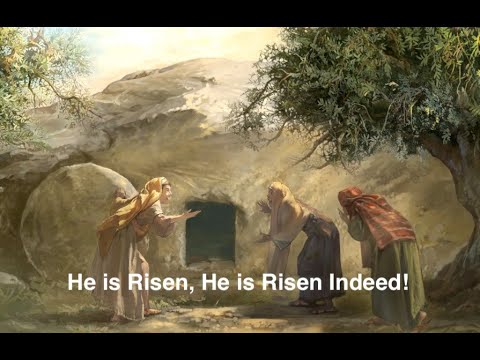Այս wikiHow- ը սովորեցնում է ձեզ, թե ինչպես սկսել խաղեր խաղալ ձեր NVIDIA Shield հեռուստատեսությամբ ՝ օգտագործելով GeForce Now- ն: GeForce Now- ը բաժանորդագրության ծառայություն է (անվճար տարբերակով), որը թույլ է տալիս խաղեր խաղալ ձեր Shield TV- ով ՝ առանց ձեր համակարգչից հեռարձակման: GeForce Now Free կամ Priority- ին գրանցվելուց հետո կարող եք սկսել խաղալ խաղեր ՝ օգտագործելով ձեր Shield TV- ի NVIDIA Games ծրագիրը:
Քայլեր

Քայլ 1. Համապատասխանեցեք պահանջներին:
2021 թվականի դրությամբ GeForce Now- ը հասանելի է Հյուսիսային Ամերիկայի և Եվրոպայի խաղացողներին: Խաղը սկսելուց առաջ համոզվեք, որ ձեր կարգավորումը համապատասխանում է նվազագույն պահանջներին.
- Ձեր ինտերնետի արագությունը պետք է լինի առնվազն 15 Մբիթ / վրկ, որպեսզի խաղաք 720p թույլտվությամբ 60 կադր / վրկ արագությամբ: Եթե ցանկանում եք խաղալ 1080p- ով 60 fps արագությամբ, համոզվեք, որ ձեր ինտերնետի արագությունը առնվազն 25 մբիթ / վ է:
- Եթե ձեր Shield TV- ն ինտերնետին միացված չէ Ethernet մալուխի միջոցով, համոզվեք, որ ձեր երթուղիչը կարող է աշխատել 5 ԳՀց հաճախականությամբ:
- Դուք կարող եք օգտագործել GeForce Now- ի ձեր Shield- ի հետ հետևյալ խաղատախտակներից որևէ մեկը ՝ SHIELD վերահսկիչ, Microsoft Xbox One կամ Xbox 360 վերահսկիչ (լարային), Sony DualShock 4 վերահսկիչ (լարային):
- Չնայած պարտադիր չէ, բայց խաղեր խաղալու համար կարող եք օգտագործել USB կամ Bluetooth ստեղնաշար և/կամ մկնիկ:

Քայլ 2. Գրանցվեք GeForce Now- ում:
Կարող եք գրանցվել անվճար հաշվի համար, որը թույլ է տալիս խաղալ միաժամանակ մինչև 1 ժամ կամ վճարովի հաշիվ, որը ձեզ տալիս է առաջնային մուտք խաղային սերվերների և ընդլայնված նստաշրջանի տևողության համար: Գրանցվելու համար.
- Գնացեք https://www.nvidia.com/en-us/geforce-now/memberships/ վեբ դիտարկիչում:
- Սեղմել Միանալ ձեր ուզած ծառայության տակ:
- Մուտք գործեք ձեր NVDIA հաշիվ:
- Մուտքագրեք ձեր վճարման տվյալները (եթե գրանցվում եք վճարովի անդամակցության համար) և հետևեք էկրանի հրահանգներին ՝ հաստատելու համար: Դուք կարող եք օգտագործել վարկային քարտ կամ PayPal:

Քայլ 3. Բացեք NVIDIA GAMES ծրագիրը ձեր Shield TV- ում:
Դա կանաչ-սպիտակ պատկերակն է, որն ասում է «NVIDIA GAMES», և այն նախապես տեղադրված է ձեր Shield- ում: Այստեղ դուք կգտնեք խաղալու GeForce Now խաղեր:

Քայլ 4. Ընտրեք այն խաղը, որը ցանկանում եք խաղալ:
«GeForce Now» պիտակով խաղերը կարելի է խաղալ ձեր GeForce Now հաշվի հետ: Եթե ձեր գրադարանում պահված խաղ կա, դրա սալիկի ներքևում կտեսնեք «Ձեր գրադարանում»:

Քայլ 5. Մուտք գործեք ձեր NVIDIA հաշիվ:
Եթե ձեզ հուշվի դա անել, սեղմեք և պահեք ՍԿՍԵԼ ձեր խաղատախտակի կոճակը `էկրանին ստեղնաշարը բարձրացնելու համար, այնուհետև մուտք գործեք ձեր NVIDIA օգտվողի անունով և գաղտնաբառով:
- Եթե ընտրեք արդեն ձեր սեփական խաղը, այն կբեռնվի և ինքնաբերաբար կբացվի:
- Եթե ընտրեք անվճար խաղ GeForce Now- ի հետ, այն նույնպես կսկսի ներբեռնել:
- Եթե ընտրեք այնպիսի խաղ, որն անվճար չէ խաղալ GeForce Now- ի հետ, բայց կարելի է գնել, ձեզ կառաջարկվի գնել այն: Երբ գնումն ավարտված է, խաղը կբեռնվի:
Խորհուրդներ
- Պարզելու համար, թե ինչ խաղեր են այժմ հասանելի GeForce Now- ում, այցելեք
- Հնարավոր չէ ձայնային զրույց օգտագործել GeForce Now- ի միջոցով ձեր Shield- ում: